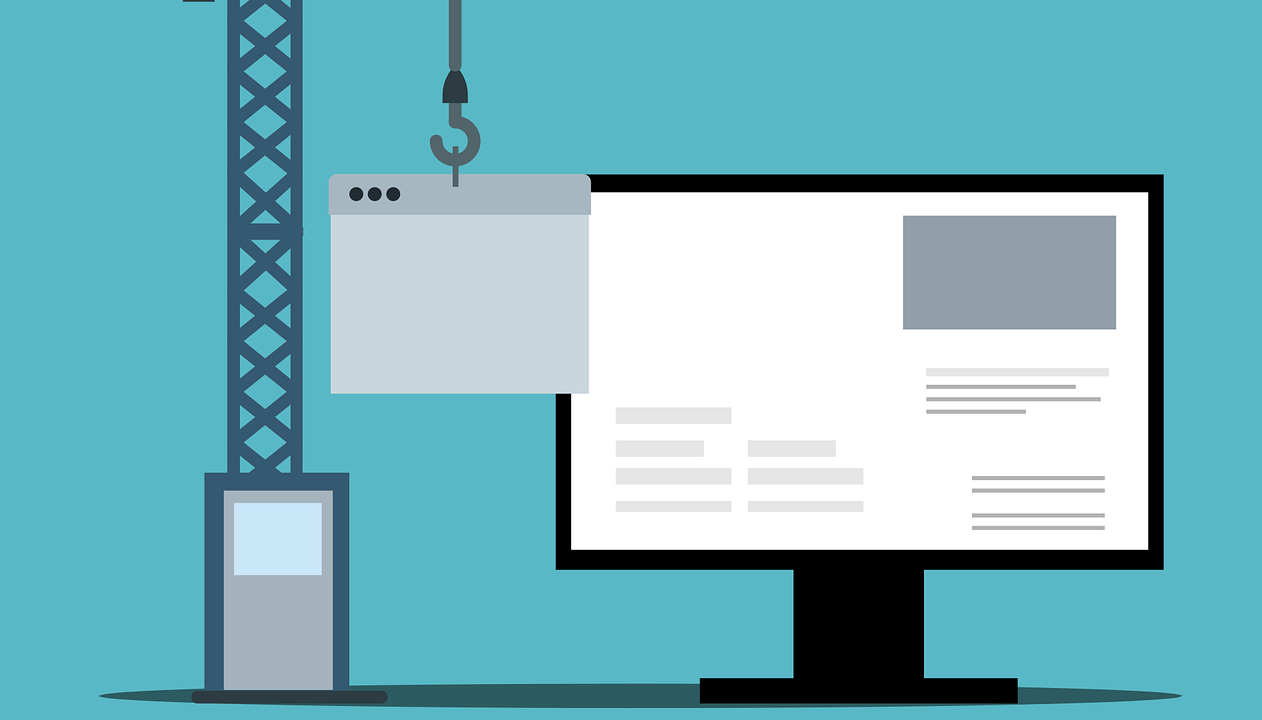WordPressでブログを運営していると、メディアライブラリに画像がたくさん溜まってきますよね。
全ての画像をどこかで使用していればいいんですが、たくさんの記事を抱えるようになると、どの記事にどの画像を使っているか分からなくなるものです。
そうすると

レンタルサーバーの容量の削減のためにも使ってない画像は削除したいなぁ
と思うようになって来ると思います。
WordPressには使っていない画像を削除する機能が標準でありますので、やり方が分からない方に向けて説明します!
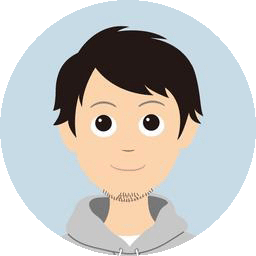
プラグインは必要無いですよ!
使用していない画像を削除する方法
具体的な手順を説明していきます。
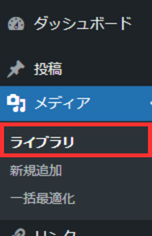
まずはWordpressの左側のメニューから「メディア」→「ライブラリ」を選択します。
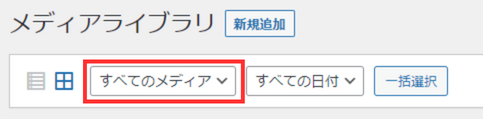
「すべてのメディア」をクリックしてプルダウンメニューを開きます。
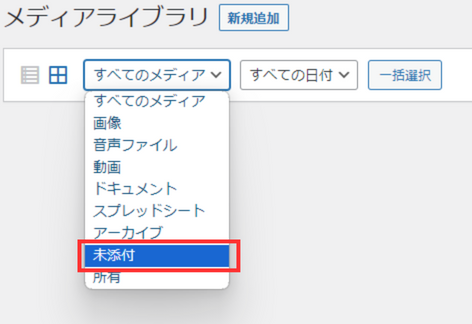
展開したメニューの中から「未添付」を選択。
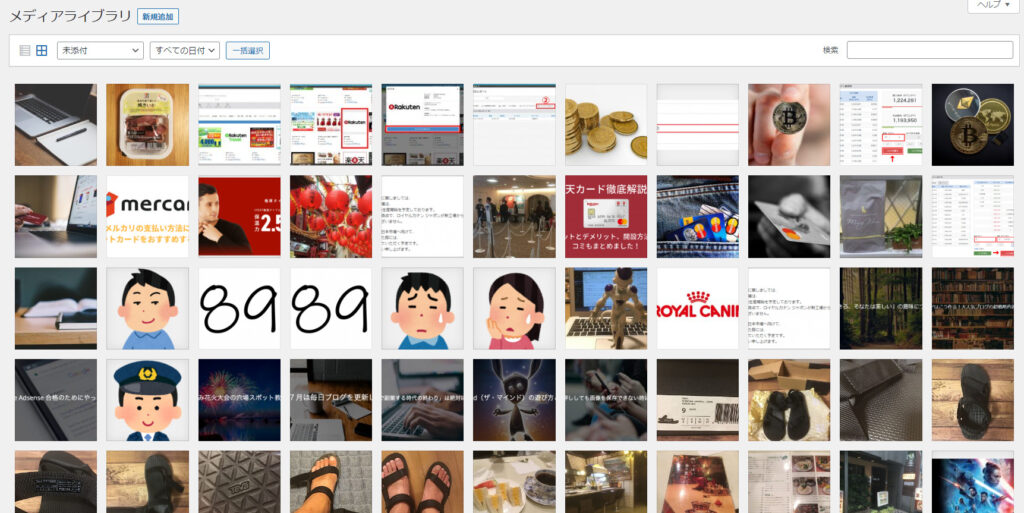
これでライブラリの中の使用していない画像が一覧が出てきます。
いらない画像を個別に削除したい場合
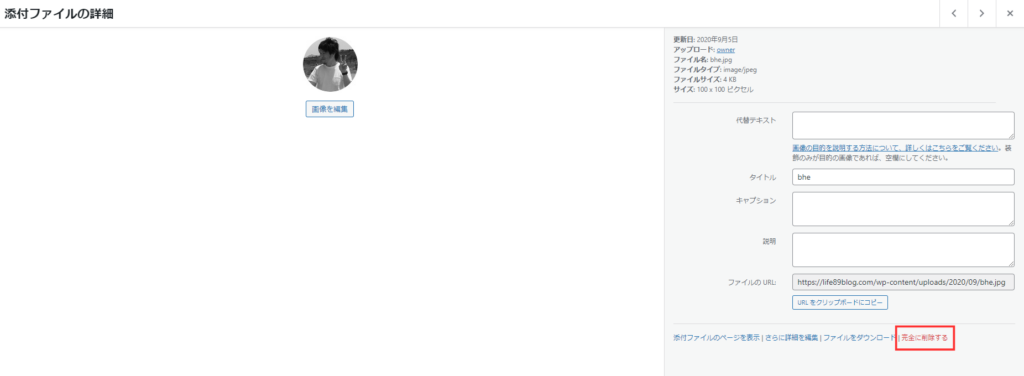
いらない画像を1つずつ削除する場合は、画像をクリックして詳細が開いたら「完全に削除」をクリックするだけです。
画像を一括で削除したい場合
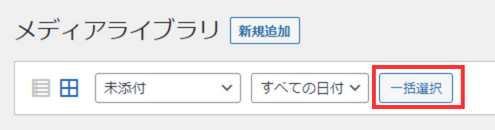
まとめて削除したい場合は、上段のメニューの「一括選択」を使いましょう。
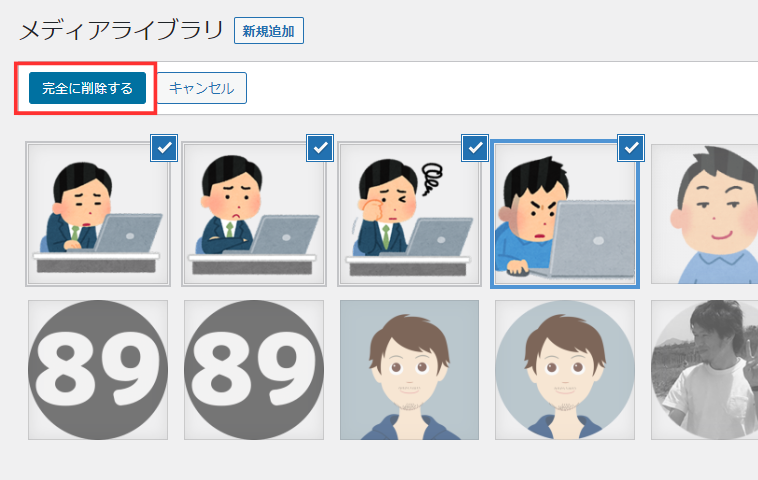
削除する画像にチェックマークを入れたら上段メニューの「完全に削除する」をクリックします。
ゴミ箱に移動とかしないですぐに消えてしまうので、間違えて選択しないように注意してくださいね。
「未添付」の画像を削除する時の注意点
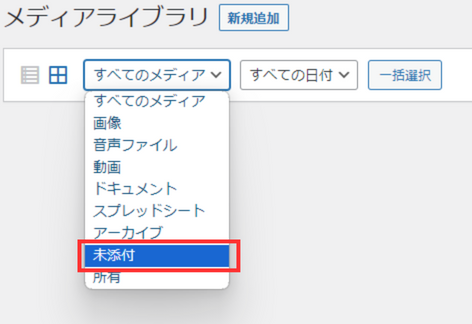
「未添付」で表示される画像は記事に使われていない画像です。
サイトロゴに使用している画像や、それ以外の場所で使用している画像、例えば吹き出し用にアップロードした画像なども「未添付」として判定されて、一覧に出てくるので、間違って削除しないように気を付けてくださいね!
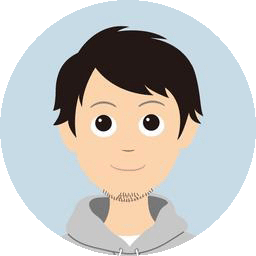
僕は間違えてサイトロゴの画像を削除してしまったので慌てましたがPCに保存してあったので助かりました…。
まとめ
ライブラリの中の使用していない画像を削除する手順。
- メディアからライブラリを選択
- プルダウンメニューから「未添付」を選択
- 画像が一覧で表示されるので個別に削除するか一括で選択して削除する
- プラグインは必要無し
- 未添付の意味は記事内で使用していないという意味なので注意する
今回は以上にです!ぜひ参考にしてくださいね